Použití gest je skvělý způsob, jak rychle získat přístuprůzné aplikace, nastavení nebo oddíly jakéhokoli mobilního operačního systému a příkladem jejich použití je výchozí odstín oznámení, ke kterému lze přistupovat pomocí přejetím prstem dolů ze stavového řádku v systému Android, abyste získali přístup k oznámení a rychlému nastavení. Ačkoli pokud jde o používání smartphonu jednou rukou, může být toto gesto obtížné manévrovat. Pokud chcete rychlý přístup k nastavení telefonu, aktuálně spuštěným a nedávno spuštěným aplikacím, kontaktům, rychlým akcím v aplikaci a dalším, vše pomocí gest, která lze aktivovat z bočních okrajů telefonu, zkuste Quickr. Vyvinutý týmem za slavným RootOdinstalační program a aplikace 1Tap Quick Bar, Quickr přichází s předkonfigurovanými i přizpůsobitelnými panely, které můžete vyvolat gesty pro rychlý přístup ke všem výše uvedeným činnostem.

Domovská obrazovka aplikace je stejně jednoduchá a minimální jakodostane. Chcete-li začít s konfigurací aplikace, klepněte na tlačítko Hotspot. Poté budete moci přiřadit gesta ke čtyřem různým oblastem hotspot na hranách, dvěma podél každé strany obrazovky. Bezplatná verze umožňuje konfigurovat pouze dva panely, což by mělo stačit pro většinu uživatelů. K dispozici jsou předem nakonfigurované panely pro přístup k nedávno používaným aplikacím, aktuálně spuštěným aplikacím, oblíbeným kontaktům, často kontaktovaným lidem a nastavení. Kromě toho můžete hotspotu také přiřadit vlastní panel, ale předtím to budete muset nejprve nakonfigurovat v sekci Panely (brzy se k němu dostaneme.)
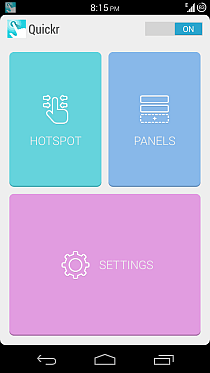
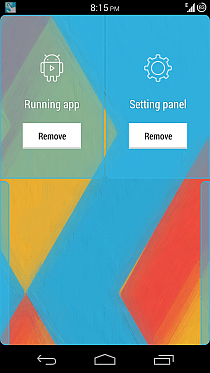
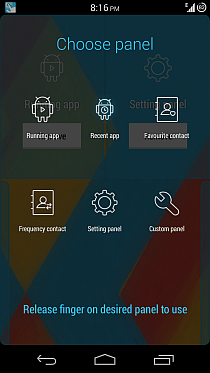
Poté jsou přístupné všechny panely, které jste přidaliodkudkoli z operačního systému - ať už jde o domovskou obrazovku, sekci nastavení nebo jakoukoli běžící aplikaci, včetně aplikací na celou obrazovku - přejetím prstem od okraje, ke kterému jste ji přiřadili. Jakmile se panel objeví, nezvedejte prst a jednoduše jej přetáhněte přes ikonu akce, kterou chcete provést, a poté jej uvolněte, aby se akce spustila. Níže jsou uvedeny panely Nedávné aplikace a Nastavení.
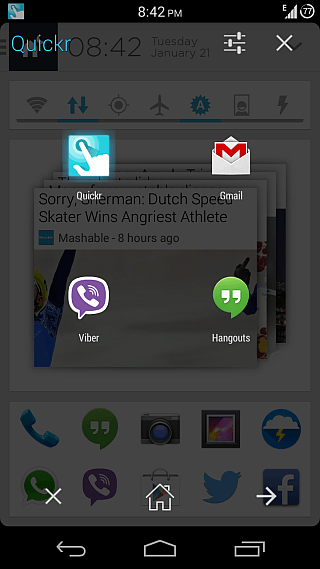

Jak tedy vytvořit vlastní panel? Stačí zamířit do sekce Panely a klepnout na tlačítko + v horním panelu. Poté budete moci panelu dát název podle svého výběru a přidat k němu různé aplikace, nastavení, zkratky, kontakty a některé rychlé akce pomocí tlačítka + v horní části. Můžete dokonce přidat složky na panely a poté přidat do složky další výše uvedené akce. Tlačítko vedle znaku + na horním panelu umožňuje změnit uspořádání akcí, které jste přidali do panelu.
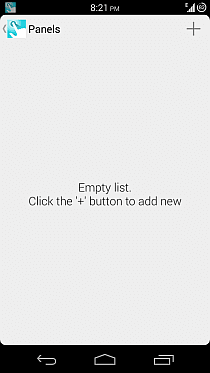
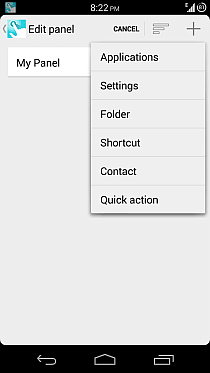
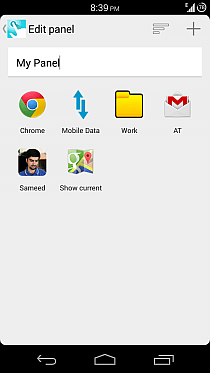
Po nakonfigurování můžete svůj vlastní panel jednoduše přiřadit k některému z okrajových hotspotů, stejně jako kterýkoli z předkonfigurovaných panelů, a přistupovat k němu stejným způsobem odkudkoli v systému Android.
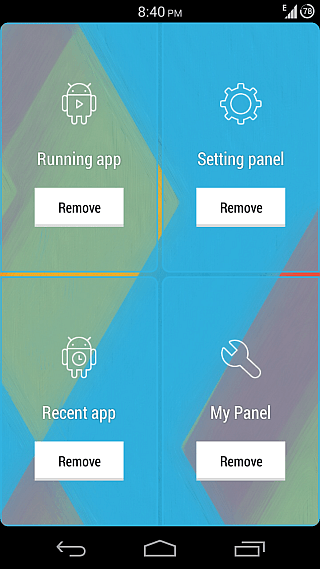
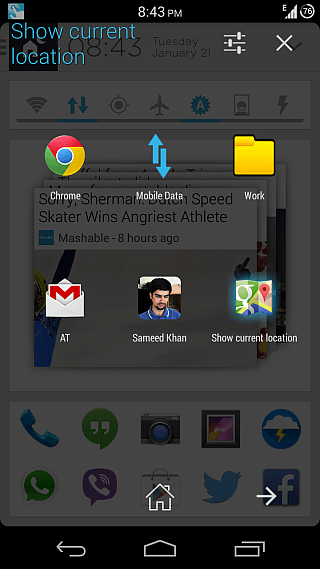
Nastavení aplikace vám umožní vyladit okrajšířka oblasti hotspotu, přepínání vibrací při spouštění některého z panelů, nastavení Quickr tak, aby zobrazoval skutečnou aplikaci, když umístíte kurzor myši na její ikonu na jakémkoli panelu (k dispozici pouze po placeném upgradu), a skrýt ikonu oznámení aplikace, pokud Používám Android 4.2 nebo novější. Můžete zde také ohodnotit aplikaci a zakoupit prémiovou verzi.
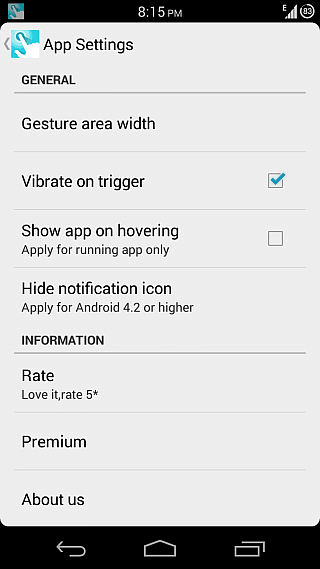
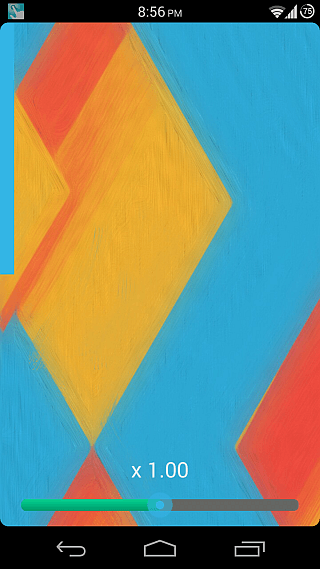
Quickr je k dispozici zdarma, ale v bezplatné verzi je omezen na dva aktivní body. Zbývající dva aktivní body můžete odemknout nákupem prémiové verze v aplikaci.
Nainstalujte Quickr z Obchodu Play












Komentáře